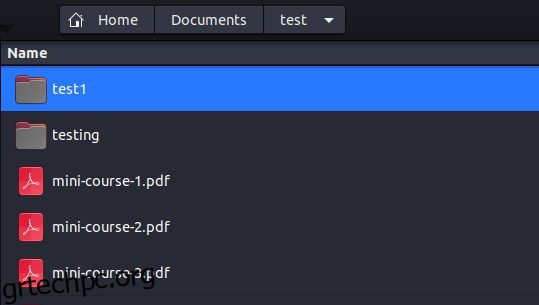Το Linux είναι εντυπωσιακά διαφορετικό από το λειτουργικό σύστημα των Windows. Για παράδειγμα, εάν θέλετε να διαγράψετε έναν φάκελο στα Windows, μπορείτε απλά να κάνετε δεξί κλικ πάνω του και να τον διαγράψετε. Ωστόσο, τα πράγματα δεν είναι τόσο απλά στο Linux. Η διαγραφή ενός καταλόγου ή φακέλου στο Linux μπορεί να επιτευχθεί μέσω της γραφικής διεπαφής χρήστη καθώς και της διεπαφής της γραμμής εντολών. Εάν δεν είστε σίγουροι πώς να διαγράψετε έναν κατάλογο στο Linux, έχουμε ετοιμάσει έναν απλό αλλά αποτελεσματικό οδηγό για εσάς. Σε αυτό το άρθρο, θα δείξουμε και τις μεθόδους GUI και CLI για τη διαγραφή καταλόγων στο Linux.
Πίνακας περιεχομένων
Κατάργηση καταλόγου στο Linux (2023)
Οι φάκελοι στο Linux είναι γνωστοί ως κατάλογοι. Και στον κόσμο του Linux, τα πάντα αντιμετωπίζονται ως αρχείο, ακόμα και ένας κατάλογος. Ας δούμε τώρα πώς να διαγράψετε έναν κατάλογο στο Linux χρησιμοποιώντας τέσσερις διαφορετικούς τρόπους – ένα GUI και τρία CLI.
Πώς να διαγράψετε έναν κατάλογο στο Linux (μέθοδος GUI)
Αυτή η μέθοδος διαγραφής αρχείων είναι εύκολη και κατάλληλη για χρήστες που έχουν πρόσφατα μετεγκατασταθεί στο Linux. Μπορεί να λειτουργήσει σε οποιαδήποτε διανομή, υπό την προϋπόθεση ότι στον υπολογιστή είναι εγκατεστημένο ένα “Desktop Environment” και η διαχείριση αρχείων. Σε αυτό το άρθρο, χρησιμοποιούμε το Ubuntu 20.04 LTS με περιβάλλον επιφάνειας εργασίας Gnome και διαχείριση αρχείων Nautilus. Ετσι δουλευει:
1. Αρχικά, ανοίξτε οποιονδήποτε διαχειριστή αρχείων της επιλογής σας και μεταβείτε στη διαδρομή όπου θέλετε να διαγράψετε τον κατάλογο.
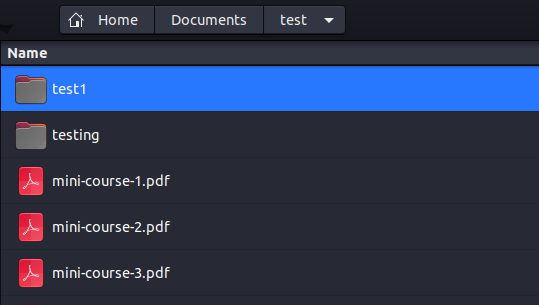
2. Επιλέξτε τους φακέλους που θέλετε να διαγράψετε και πατήστε το κουμπί «Διαγραφή» στο πληκτρολόγιο. Ή, μπορείτε επίσης να κάνετε δεξί κλικ στον επιλεγμένο φάκελο και να επιλέξετε “Μετακίνηση στον Κάδο απορριμμάτων” από το μενού περιβάλλοντος.
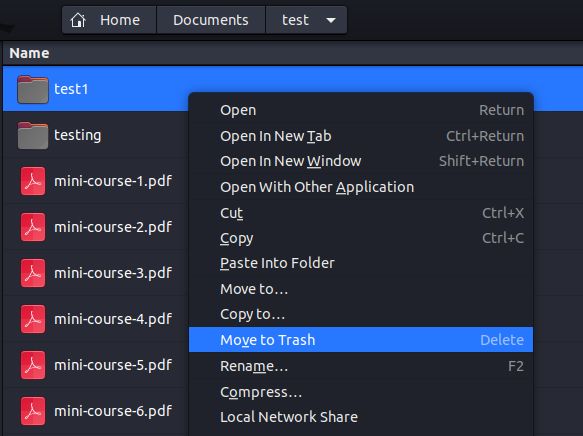
3. Όλα τα διαγραμμένα αρχεία και κατάλογοι στο Linux δεν διαγράφονται οριστικά, αλλά μετακινούνται σε μια ειδική τοποθεσία που είναι γνωστή ως Κάδος απορριμμάτων, η οποία είναι παρόμοια με τον Κάδο Ανακύκλωσης στα Windows.
4. Για να διαγράψετε οριστικά έναν κατάλογο στο Linux, επιλέξτε τον και πατήστε “Shift + Delete” στο πληκτρολόγιο. Θα ανοίξει ένα μήνυμα είτε θέλετε να το διαγράψετε οριστικά είτε όχι. Κάντε ξανά κλικ στο «Διαγραφή» στο πλαίσιο διαλόγου.
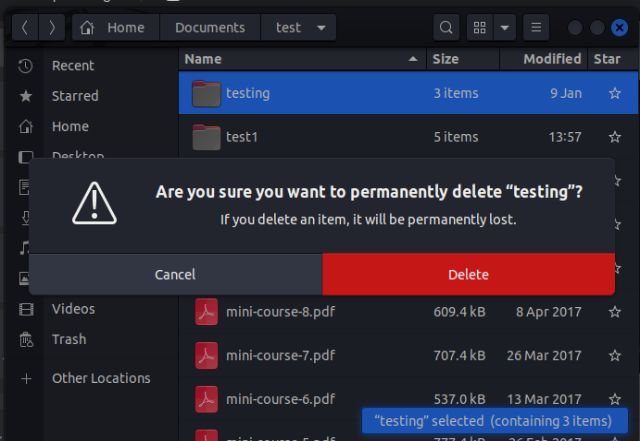
Διαγράψτε έναν κατάλογο στο Linux μέσω της γραμμής εντολών
Η εκτέλεση οποιασδήποτε εργασίας χρησιμοποιώντας τη γραμμή εντολών είναι πιο γρήγορη με πολλές επιλογές από τη μέθοδο GUI. Επίσης, η μέθοδος CLI διαγράφει οριστικά τα αρχεία και τους φακέλους. Εδώ, θα δείξουμε τρεις εντολές για τη διαγραφή ενός καταλόγου στο Linux που είναι προεγκατεστημένο σε κάθε διανομή Linux.
Διαγραφή καταλόγου χρησιμοποιώντας την εντολή rmdir
Η εντολή rmdir χρησιμοποιείται γενικά για τη διαγραφή κενών καταλόγων, αλλά μπορεί επίσης να χρησιμοποιηθεί και για τη διαγραφή μη κενών. Η εντολή δεν έχει πολλές δυνατότητες και επιλογές, αλλά κάνει τη δουλειά. Η γενική σύνταξη της εντολής είναι η εξής:
rmdir <επιλογές> <όνομα_καταλόγου>
Μερικές από τις επιλογές που μπορεί να λάβει η εντολή rmdir είναι:
OptionDescription–ignore-fail-on-non-emptyused για τη διαγραφή μη κενών καταλόγων-p, –parentused για τη διαγραφή του καταλόγου μαζί με τα παιδιά του specified-v, –χρησιμοποιείται λεπτομερώς για τη λήψη διαγνωστικού μηνύματος για κάθε κατάλογο
Διαγραφή κενού καταλόγου στο Linux
Για να διαγράψετε έναν κενό κατάλογο στο Linux, χρησιμοποιήστε την ακόλουθη εντολή:
rmdir <όνομα_καταλόγου>
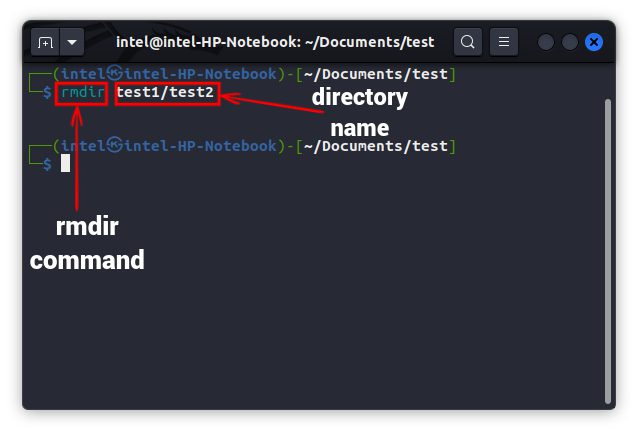
Εδώ, σε αυτό το παράδειγμα, εφόσον δεν έχουμε έξοδο, αυτό σημαίνει ότι η εντολή εκτελέστηκε με επιτυχία και ο κατάλογος έχει διαγραφεί.
Διαγραφή μη κενού καταλόγου στο Linux
Όταν προσπαθείτε να διαγράψετε έναν μη κενό κατάλογο χρησιμοποιώντας την εντολή rmdir, θα λάβετε το ακόλουθο σφάλμα:
rmdir: απέτυχε η αφαίρεση του ‘
Για να διαγράψετε έναν μη κενό κατάλογο στο Linux, χρησιμοποιήστε την ακόλουθη εντολή:
rmdir –ignore-fail-on-non-empty <όνομα_καταλόγου>
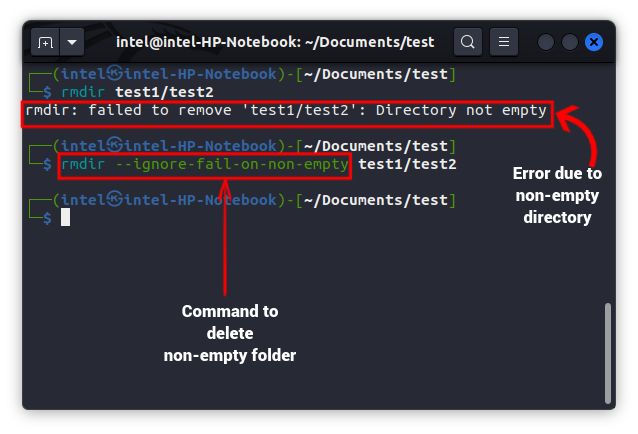
Διαγραφή καταλόγου χρησιμοποιώντας την εντολή rm
Η εντολή rm είναι ένα ισχυρό εργαλείο που μπορεί να διαγράψει τόσο αρχεία όσο και καταλόγους, ενώ παρέχει πολλές εξαιρετικές δυνατότητες. Η βασική σύνταξη της εντολής είναι:
rm <επιλογές> <όνομα_αρχείου/όνομα_καταλόγου>
Μερικές από τις επιλογές που μπορεί να λάβει η εντολή είναι:
OptionDescription-fΌταν χρησιμοποιείται αυτή η σημαία, η προτροπή επιβεβαίωσης δεν θα εμφανιστεί και όλα τα αρχεία και οι κατάλογοι που δεν υπάρχουν θα αγνοηθούν-iΌταν χρησιμοποιείται αυτή η σημαία, η εντολή θα ζητά επιβεβαίωση από τον χρήστη για κάθε διαγραφή.-rΌταν αυτή η σημαία είναι χρησιμοποιείται, η εντολή θα αφαιρέσει όλα τα περιεχόμενα του καθορισμένου καταλόγου. -dΑυτή η σημαία χρησιμοποιείται για την αφαίρεση κενών καταλόγων.-vΑυτή η σημαία χρησιμοποιείται για να λάβουμε μια εξήγηση για το τι γίνεται αυτήν τη στιγμή.
Διαγραφή κενών καταλόγων
Για να διαγράψετε άδειους καταλόγους στο Linux, χρησιμοποιήστε τη σημαία -d με την εντολή όπως φαίνεται παρακάτω:
rm -d <όνομα_καταλόγου>
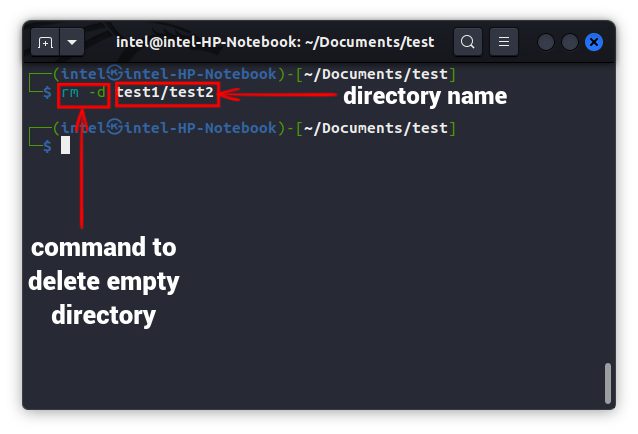
Διαγραφή μη κενού καταλόγου
Όταν διαγράφετε μη κενό περιεχόμενο, μπορεί να είναι πολύ επικίνδυνο καθώς ορισμένα βασικά αρχεία ενδέχεται να διαγραφούν. Επομένως, να είστε ιδιαίτερα προσεκτικοί όταν διαγράφετε μη κενούς καταλόγους. Για να διαγράψετε έναν κατάλογο με όλα τα περιεχόμενά του, χρησιμοποιήστε τη σημαία -r με την εντολή όπως φαίνεται παρακάτω:
rm -r <όνομα_καταλόγου>
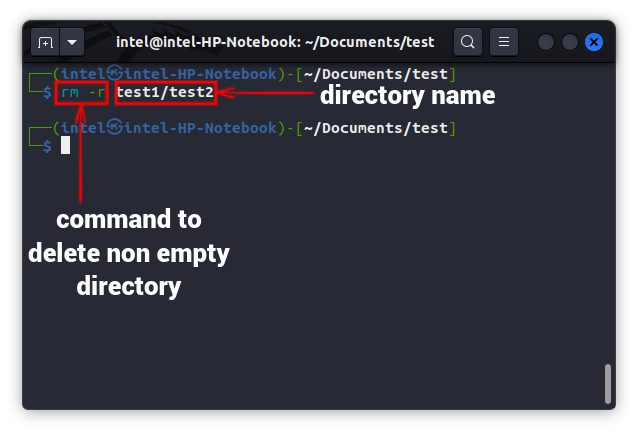
Αναγκαστική διαγραφή καταλόγων στο Linux
Η εντολή rm δίνει μια προτροπή, από προεπιλογή, κατά τη διαγραφή των αρχείων και των καταλόγων που προστατεύονται από εγγραφή. Πατήστε “y” ή “n” ανάλογα με την επιλογή σας. Για να παρακάμψουμε την προτροπή, χρησιμοποιούμε τη σημαία -f όπως φαίνεται παρακάτω:
rm -rf <όνομα_καταλόγου>
Αυτή η εντολή μπορεί να αποδειχθεί αρκετά καταστροφική εάν εκτελεστεί ακούσια στον ριζικό κατάλογο.
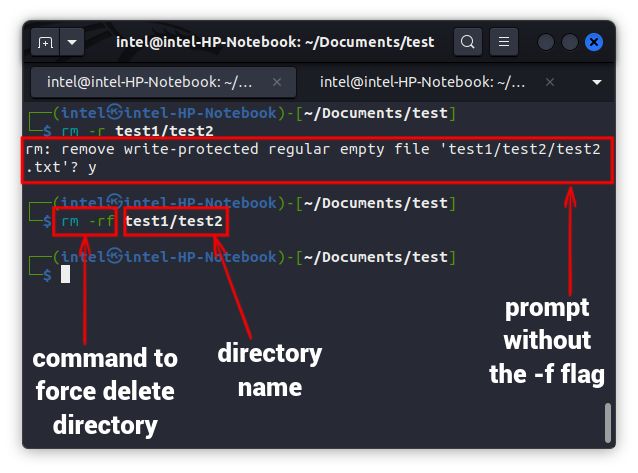
Ερώτηση πριν από τη διαγραφή φακέλων στο Linux
Όταν διαγράφετε πολλά αρχεία, χρησιμοποιήστε τη σημαία -i με την εντολή rm για να λάβετε μια προτροπή πριν από κάθε αρχείο όπως φαίνεται παρακάτω:
rm -ri <όνομα_καταλόγου>
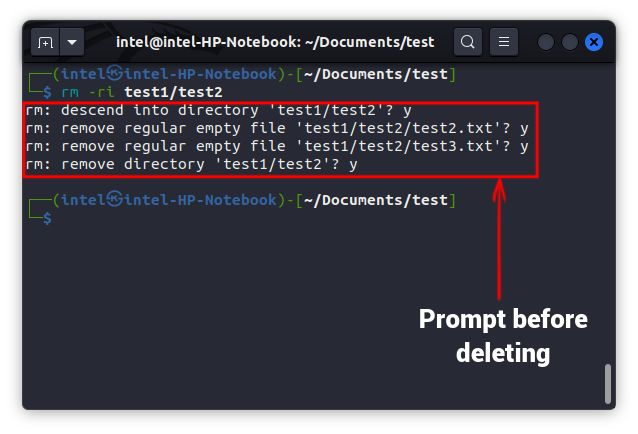
Διαγραφή καταλόγων Χρησιμοποιώντας την εντολή εύρεσης
Διαγραφή κενού καταλόγου στο Linux
Μπορείτε επίσης να διαγράψετε φακέλους χρησιμοποιώντας την εντολή find με τη σημαία -delete όπως φαίνεται παρακάτω:
βρείτε
Αυτή η εντολή θα αναζητήσει τον κενό κατάλογο που καθορίζεται από την παράμετρο
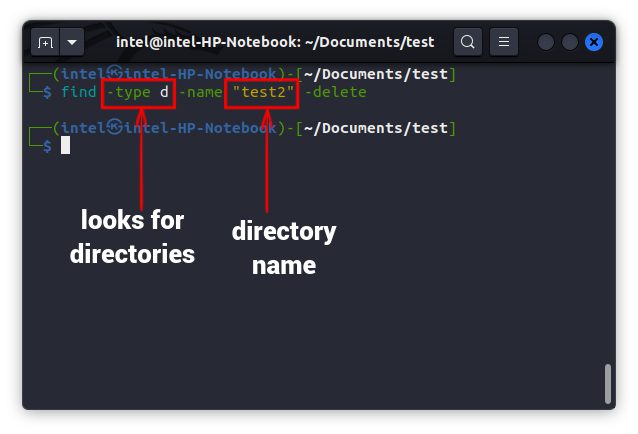
Διαγραφή μη κενών καταλόγων
Για να διαγράψετε μη κενούς καταλόγους χρησιμοποιώντας την εντολή find, χρησιμοποιήστε την ακόλουθη σύνταξη:
βρείτε
Κατανόηση της παραπάνω σύνταξης:
Στην παραπάνω σύνταξη, η εντολή find αναζητά καταλόγους που ταιριάζουν με το
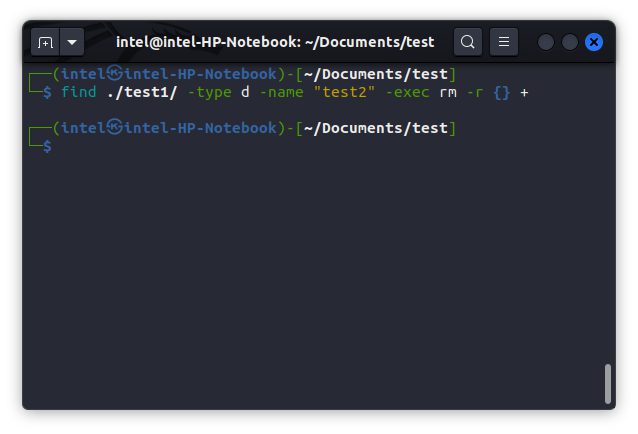
Συχνές Ερωτήσεις
Ποιος είναι ο πιο γρήγορος τρόπος για να διαγράψετε έναν κατάλογο στο Linux;
Η μέθοδος της γραμμής εντολών είναι ο ταχύτερος τρόπος διαγραφής καταλόγων. Μπορείτε να χρησιμοποιήσετε τα rmdir, rm και να βρείτε εντολές για τη διαγραφή καταλόγων στο Linux.
Γιατί δεν μπορώ να αφαιρέσω έναν κατάλογο στο Linux;
Ο κύριος λόγος που δεν μπορείτε να αφαιρέσετε έναν κατάλογο στο Linux είναι ότι δεν έχετε τα κατάλληλα δικαιώματα για να κάνετε αλλαγές στον κατάλογο. Για να διαγράψετε έναν κατάλογο παρακάμπτοντας τα δικαιώματα που λείπουν, χρησιμοποιήστε την ακόλουθη εντολή: sudo rm -rf
Διαγράψτε αρχεία και καταλόγους χρησιμοποιώντας εντολές Linux
Η διαγραφή καταλόγων/αρχείων στο Linux είναι μια πολύ απλή εργασία αλλά πολύ σημαντική για χρήστες κάθε είδους. Εδώ, δείξαμε δύο τρόπους για να διαγράψετε φακέλους στο Linux και ελπίζουμε ότι αυτό το άρθρο σας έδωσε μια καλή κατανόηση των δύο μεθόδων και των εντολών. Ενημερώστε μας στα σχόλια σε περίπτωση τυχόν προβλημάτων.